Edge浏览器pdf打不开显示无法加载插件怎么解决
Edge浏览器是一款好用的网页浏览软件,有些用户会使用浏览器打开PDF文件,但是最近有用户发现Edge浏览器打不开pdf了,并且显示无法加载插件,让用户很是苦恼,这是怎么回事呢?针对这一问题,本篇带来了详细的解决方法,分享给大家。
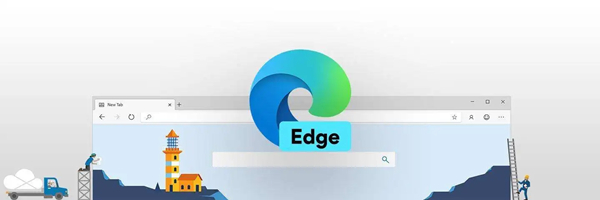
Edge浏览器pdf打不开显示无法加载插件怎么解决?
方法一:
可能是系统缺少了dll文件,这种情况下Adobe reader也会报错(亲身经历,别的浏览器的话不知道),可以在管理员模式下打开命令符,输入“for %1 in (%windir%\system32\*.dll) doregsvr32.exe /s %1”,等加载完重启电脑就好了。
方法二:
1、首先,我们打开开始菜单,选择“设置”。在Windows设置界面,选择“应用”。
2、然后在“应用和功能”栏目,下拉找到“Edge浏览器”的条目,单击它,选择“高级选项”。
3、这样我们就进入Edge浏览器的高级设置界面了,里面有很多权限的设置。我们往下拉,找到到“重置”的功能栏。
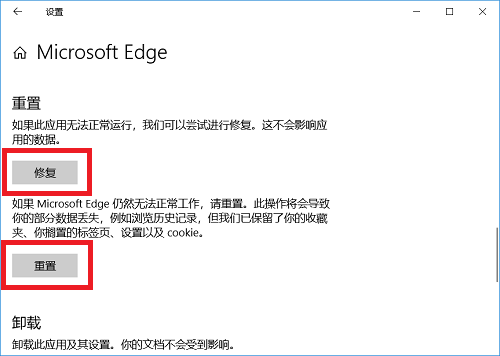
4、在这里,有两种操作选择,分别是“修复”和“重置”。一般情况下,我们只要选择“修复”就行了,基本能解决问题。
5、如果修复之后,还是没解决问题,可以再尝试“重置”浏览器。需要说明的是,修复不会清空数据,重置会清空浏览器数据。
最新推荐
-
miui11透明壁纸怎么设置 小米11设置透明壁纸

miui11透明壁纸怎么设置?通过让自己手机的壁纸显得透明,看起来更有个性,在miui11中,自带了设置透 […]
-
wps的文档怎么设置密码保护 wps文档加密设置密码

wps的文档怎么设置密码保护?wps文档不仅支持用户自由的编辑文本数据,也支持用户对自己隐私进行保护,通过 […]
-
win7开机自动启动软件怎么关 win7系统禁用开机启动项在哪

win7开机自动启动软件怎么关?在电脑使用过程中,用户安装的软件应用都会默认在电脑开机时候自己启动,这就导 […]
-
win11截图保存路径怎么改 win11截图在哪个文件夹
win11截图保存路径怎么改?很多用户都会对想要保存的图片素材进行截图保存,那在win11系统中,截图默认 […]
-
win10桌面图标有防火墙标志怎么办 电脑软件图标有防火墙的小图标怎么去掉

我们的桌面图标总是想要保持美观,但有时候会发现上面多了几个电脑防火墙的标志,变得很丑,那么win10桌面图标有防火墙标志怎么去掉呢。
-
怎么把默认显卡改为独立显卡 win10显卡切换到独显

怎么把默认显卡改为独立显卡?独立显卡的性能优于主板自带的集成显卡,现在许多电脑都配备了双显卡,然而许多用户 […]
热门文章
miui11透明壁纸怎么设置 小米11设置透明壁纸
2wps的文档怎么设置密码保护 wps文档加密设置密码
3win7开机自动启动软件怎么关 win7系统禁用开机启动项在哪
4win11截图保存路径怎么改 win11截图在哪个文件夹
5win10桌面图标有防火墙标志怎么办 电脑软件图标有防火墙的小图标怎么去掉
6怎么把默认显卡改为独立显卡 win10显卡切换到独显
7华硕笔记本怎么设置ssd为第一启动盘 华硕电脑设置固态硬盘为启动盘
8win10锁屏设置幻灯片自动播放不生效怎么解决
9win7与win10如何建立局域网共享 win10 win7局域网互访
10笔记本win7怎么创建wifi win7电脑设置热点共享网络
随机推荐
专题工具排名 更多+





 闽公网安备 35052402000378号
闽公网安备 35052402000378号